Leitfaden für Zoom-Meetings: 2022 einrichten, beitreten, planen und aufzeichnen
Veröffentlicht: 2022-05-30Zoom ist eine Videokonferenzplattform, die die Mehrheit von uns hier bei ZDNet für ein unverzichtbares digitales Tool des Augenblicks hält. Einer der Hauptvorteile von Zoom ist seine Einfachheit; Es bietet jedoch auch zahlreiche erweiterte Funktionen, mit denen Remote-Mitarbeiter ihre Produktivität steigern können.
Im Folgenden erklären wir Ihnen, wie Sie beginnen,
Inhaltsverzeichnis
- 1 So richten Sie ein Zoom-Meeting ein
- 2 Erstellen Sie ein Zoom-Meeting über die Website
- 3 Wie kann ich ein Zoom-Meeting planen?
- 4 Wie nehme ich an einem Zoom-Meeting teil?
- 5 Können Sie ein Zoom-Meeting aufzeichnen?
- 6 Wie zeichnen Sie ein Zoom-Meeting mit Ihrem Laptop auf?
- 7 Wie zeichnen Sie ein Zoom-Meeting mit Ihrem Telefon auf?
- 7.1 Verbunden
So richten Sie ein Zoom-Meeting ein
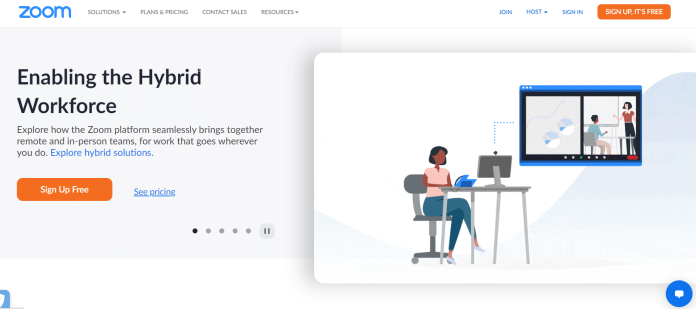
Können Sie ein Zoom-Meeting mit einer anderen Person einrichten oder schnell eine Videokonferenz auf die Beine stellen? Zoom macht es einfach, schnell und problemlos ein Meeting zu organisieren. Ebenso ist das Einrichten der Zoom-Videokonferenz nicht schwierig.
1 : Gehen Sie zur offiziellen Zoom-Website und wählen Sie „Anmelden“.
2. Stellen Sie sicher, dass Sie die Zoom-Software installiert haben, einschließlich der Anwendung, wenn Sie ein Mobiltelefon verwenden. Besuchen Sie zum Herunterladen zoom.us und wählen Sie „Meeting veranstalten“. Die Installation beginnt.
3. So erstellen Sie das Zoom-Meeting:
- Wählen Sie auf dem Desktop die Zoom-Anwendung und klicken Sie dann auf „Anmelden“.
- Melden Sie sich mit Ihrer ID an. Anmeldung mit Google-Konto oder Facebook ist ebenfalls möglich.
- Klicken Sie auf den Abwärtspfeil, und Sie können „Start with Video“ auswählen. Wählen Sie danach „Neues Meeting“, damit genau das gewünschte Meeting beginnt.
Wenn Sie keine Zoom Meeting-Software oder App besitzen, können Sie diese auf deren Website herunterladen.
Erstellen Sie ein Zoom-Meeting über die Website
- Besuchen Sie die Zoom-Website und melden Sie sich bei Ihrem Konto an.
- Nachdem Sie sich angemeldet haben, wählen Sie „Mein Konto“ in der oberen rechten Ecke der Startseite.
- Klicken Sie auf „Mein Konto“.
- Klicken Sie einfach oben rechts auf „Meeting planen“. Das Formular wird angezeigt, damit Sie das Thema und die Beschreibung des Meetings vervollständigen und auch Datum und Uhrzeit angeben können. Es besteht auch die Möglichkeit, es als fortlaufendes Meeting einzurichten. Bearbeiten Sie die gesamten Informationen, und wenn Sie fertig sind, scrollen Sie bis zum Ende nach unten und klicken Sie dann auf die Schaltfläche „Speichern“.
- Meeting-Informationen online ändern.
- Auf dem nächsten Bildschirm haben Sie die Möglichkeit, das Datum zum Kalender Ihres Google-Kalenders, Outlook-Kalenders und Yahoo-Kalenders hinzuzufügen. Sie können auch die Einladungs-URL nehmen und sie mit Ihren Gästen teilen.
Wie kann ich ein Zoom-Meeting planen?
- Starten Sie die Zoom-Anwendung und melden Sie sich bei Ihrem Konto an.
- Klicken Sie auf der nächsten Seite auf die Schaltfläche „Zeitplan“.
- Wenn Sie auf „Meeting planen“ klicken, wird das Fenster „Meeting planen“ angezeigt. Es wird eine breite Palette von Optionen für Besprechungen angezeigt.
- Legen Sie zunächst das Datum, die Dauer und den Namen der Versammlung fest.
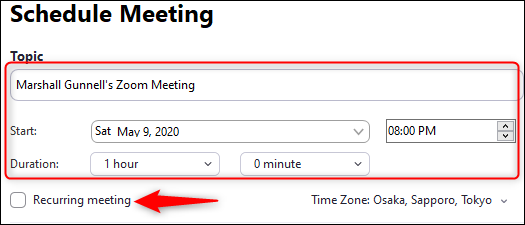
- Legen Sie als Nächstes die „Meeting-ID“ fest.
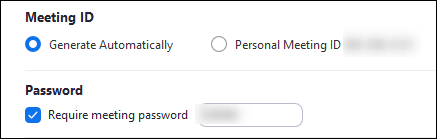
- Wählen Sie aus, ob Sie lieber eine Einladung zum Meeting oder Erinnerungen an Outlook, Google Kalender oder eine andere Kalenderplattform senden möchten.

- Es stehen mehrere erweiterte Optionen zur Auswahl, um Ihre Videokonferenz sicherer zu machen. Um auf das Menü „Erweiterte Optionen“ zuzugreifen, klicken Sie auf das Symbol in der Mitte von „Erweiterte Optionen“.
Wie nehme ich an einem Zoom-Meeting teil?
Verwenden Sie die Zoom-Anwendung

Wenn Sie Zoom bereits auf Ihrem Smartphone installiert haben, können Sie dem Meeting direkt über die Anwendung beitreten, indem Sie die Meeting-ID oder Ihre Link-ID verwenden, die die Gastgeber bereitstellen.
Wenn Sie Zoom öffnen, werden Sie nach einer Anmeldung gefragt. Geben Sie Ihre E-Mail-Adresse und Ihr Passwort ein, wählen Sie „Anmelden“ oder melden Sie sich mit SSO, Google oder Facebook an. Die Auswahl von Google sowie Facebook führt Sie zu deren jeweiligen Anmeldeseite. Wenn Sie sich für die Anmeldung über SSO entscheiden, müssen Sie sich darüber im Klaren sein, dass die URL für Ihr Unternehmen normalerweise .zoom.us lautet.
Unabhängig davon, welche Anmeldemethode Sie auswählen, befinden Sie sich nach Abschluss des Anmeldevorgangs ganz oben auf der Seite für die Zoom-Anwendung. Dort können Sie auf „Beitreten“ klicken.
Ein zusätzliches Fenster sollte erscheinen. Geben Sie im ersten Abschnitt im ersten Feld die Besprechungs-ID ein, die Sie erhalten haben, als Sie die E-Mail-Einladung erhalten haben. Sie können auch den Namen des persönlichen Links hinzufügen, wenn Sie mit dem Namen vertraut sind.
Geben Sie darunter den Anzeigenamen ein und wählen Sie aus, ob Sie mit Audio- und Videofunktionen an der Besprechung teilnehmen möchten. Klicken Sie dann auf die Schaltfläche „Beitreten“.
Jetzt sind Sie am Tisch.
Können Sie ein Zoom-Meeting aufzeichnen?
Ja, kostenpflichtige und kostenlose Zoom-Kunden können Meetings mit der Videokonferenzsoftware aufzeichnen.
Wie zeichnen Sie ein Zoom-Meeting mit Ihrem Laptop auf?
Befolgen Sie diese Schritte oder verwenden Sie die von uns bereitgestellten Verknüpfungen:
Schritt 1: Starten Sie Ihr Zoom-Meeting. Drücken Sie dann Befehlstaste + Strg und V, um ein völlig neues Meeting zu starten.
Schritt 2. Klicken Sie auf die Schaltfläche „Aufzeichnen“ in der unteren rechten Ecke Ihres Bildschirms. Sie können auch Alt und R verwenden. Sie sehen dann die kleine „Aufnahme“-Markierung in der oberen linken Ecke Ihres Bildschirms. Dies zeigt an, dass die Aufzeichnung im Gange ist.
Wenn Sie ein zahlender Abonnent sind, können Sie hier zwischen einem Vor-Ort- und einem Cloud-Eintrag wählen.
Schritt 3: Klicken Sie oben auf dem Bildschirm auf die Schaltfläche „Stop “, um die Aufnahme zu stoppen oder anzuhalten.
Wie zeichnen Sie ein Zoom-Meeting mit Ihrem Telefon auf?
Sie können das Zoom-Meeting nicht auf Ihrem Android-Telefon oder iOS-Telefon aufzeichnen, selbst wenn Sie eine kostenlose Zoom-Version verwenden. Außerdem können nur registrierte Benutzer auf diese Funktion zugreifen.
1: Tippen Sie auf die drei Punkte rechts unten auf Ihrem Bildschirm. Wählen Sie „ Aufzeichnen in die Cloud (iOS)“ oder „ Aufzeichnen“ (Android); Oben rechts finden Sie ein „Aufnahme“-Symbol.
2. Um die Aufnahme anzuhalten oder zu stoppen, tippen Sie einfach auf ein Aufnahmesymbol auf dem Bildschirm.
Holen Sie sich unbegrenzte Grafik- und Videodesign-Services auf RemotePik, buchen Sie Ihre kostenlose Testversion
Um über die neuesten eCommerce- und Amazon-Nachrichten auf dem Laufenden zu bleiben, abonnieren Sie unseren Newsletter unter www.cruxfinder.com
